فهرست
که تاسو غواړئ په خپله پروژه کې عکسونه او عکسونه په یوه دایره کې ښکاره کړئ، په ساده ډول په کانوا کې خپلې پروژې ته د حلقې چوکاټ اضافه کړئ. تاسو کولی شئ دا په اصلي وسیلې بکس کې موندل شوي عناصرو ټب ته لاړ شئ او د حلقې چوکاټ په لټه کې شئ. خپل عکس په چوکاټ کې راښکته کړئ چې یوځای یې واخلئ.
سلامونه! زما نوم کیري دی، او زه دلته یم چې تاسو سره د ډیزاین پلیټ فارم، کینوا په غوره کارولو کې مرسته وکړم. په پلیټ فارم کې، ډیری ځانګړتیاوې شتون لري چې تاسو سره ستاسو د ډیزاینونو لوړولو کې مرسته کولی شي، پرته له دې چې تاسو د کومې پروژې جوړولو هڅه کوئ. هغه وسیلې چې شتون لري ډیزاین کول خورا اسانه او ساتیري کوي!
په دې پوسټ کې ، زه به تشریح کړم چې تاسو څنګه کولی شئ د کینوا کتابتون کې د چمتو شوي چوکاټونو په کارولو سره د داخل شوي عکسونو او عکسونو شکل بدل کړئ. که تاسو د خپل ډیزاین لپاره ځانګړی لید لرئ، دا د زده کولو لپاره یو ښه تخنیک کیدی شي ترڅو تاسو کولی شئ خپلې پروژې نور هم دودیز کړئ.
ایا تاسو چمتو یاست چې د خپلو عکسونو د جوړولو لپاره د چوکاټونو کارولو څرنګوالي په اړه نور معلومات زده کړئ (په ځانګړې توګه په یوه حلقه کې) ستاسو په پروژه کې؟ عالي - راځئ چې دې ته ورسیږو!
کلیدي ټیک ویز
- ډیزاینران به د فریم ځانګړتیا څخه کار واخلي چې د کینوا په پلیټ فارم کې موندل کیږي ترڅو خپل عکسونه په دایره کې شکل کړي.
- سرکلر چوکاټونه د دې کلیمې په لټون کولو سره په اصلي اوزار بکس کې عناصر ټب کې موندل کیدی شي. دوی عناصرو ته اجازه ورکوي چې په مستقیم ډول هغه شکل ته چې تاسو یې غوره کوئ.
- که تاسو غواړئ وښایئد عکس یا ویډیو یوه بله برخه چې په یوه چوکاټ کې راښکته شوې وي، په ساده ډول په هغې کلیک وکړئ او په چوکاټ کې یې په کشولو سره بصری ځای په ځای کړئ.
ولې په کانوا کې چوکاټونه وکاروئ
یو په زړه پوری ځانګړتیا چې په کینوا کې شتون لري د دې وړتیا ده چې د دوی د عناصرو کتابتون څخه ځینې دمخه جوړ شوي چوکاټونه ستاسو په ډیزاینونو کې شامل کړئ! یوه ځانګړتیا چې خلک یې اکثرا کاروي د فریم ځانګړتیا ده، کوم چې کاروونکو ته اجازه ورکوي چې انځورونه په کینوس کې یو ځانګړي شکل ته کښت کړي.
دا یو په زړه پورې وسیله ده ځکه چې دا تاسو ته اجازه درکوي عناصر نور هم ترمیم کړئ ترڅو ستاسو ټول لید سره سمون ولري. د ډیزاین څخه. همدا رنګه، پخپله چوکاټ کې، تاسو به د دې وړتیا ولرئ چې خپل عکس د انځور په ځینو برخو تمرکز کولو لپاره راوباسئ، د روښانه ځانګړتیاوو او دوام لپاره اجازه ورکوي. حقیقت دا دی چې چوکاټونه د سرحدونو څخه توپیر لري. دواړه د کینوا په اصلي کتابتون کې شتون لري، مګر چوکاټونه تاسو ته اجازه درکوي چې یو ځانګړی شکل چوکاټ غوره کړئ او ستاسو عکسونه او عناصر په دوی کې ځای په ځای کړئ.
(سرحدونه یوازې ستاسو د ډیزاینونو توضیح کولو لپاره کارول کیږي او نشي کولی عکسونه په دوی کې وساتي. !)
څنګه په خپله پروژه کې د حلقې چوکاټ اضافه کړئ
که تاسو د خپلو کانوا پروژو کې عکسونه اضافه کولو په لټه کې یاست او غواړئ چې په بې ساري ډول ستاسو ډیزاینونو کې فټ شي او ځانګړي شکلونه واخلي، دا ستاسو لپاره دی! د دې ټیوټوریل هدف لپاره ، زه به د عکس بدلولو باندې تمرکز وکړمسرکلر شکل.
دا مرحلې تعقیب کړئ ترڅو زده کړئ چې څنګه خپل عکسونه او عکسونه په کینوا کې د چوکاټ فیچر په کارولو سره په سرکلر شکل بدل کړئ:
لومړی ګام: لومړی ګام خورا اسانه دی - تاسو اړتیا لرئ د خپل نورمال سندونو په کارولو سره کینوا ته ننوځئ او په کور سکرین کې ، نوې پروژه یا موجوده پروژه پرانیزئ چې کار کولو لپاره .
ګام 2: په ورته ډول چې تاسو به په خپله پروژه کې نور ډیزاین عناصر (لکه متن، ګرافیک او انځورونه) اضافه کړئ، د سکرین کیڼ اړخ ته اصلي اوزار بکس ته لاړ شئ او د عناصرو ټب باندې کلیک وکړئ.
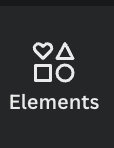
درېیم ګام: پداسې حال کې چې عناصر ټب ډیری انتخابونه وړاندې کوي (د کارتونونو، عکسونو او نورو ګرافیک ډیزاینونو په ګډون)، تاسو تاسو کولی شئ هغه چوکاټونه ومومئ چې په کتابتون کې شتون لري په فولډر کې لاندې سکرول کولو سره تر هغه چې تاسو لیبل ومومئ فریمونه .

تاسو کولی شئ د لټون بار کې د ټایپ کولو سره هم وپلټئ. دا کلیمه د ټولو اختیارونو لیدلو لپاره. دا تاسو پورې اړه لري چې پریکړه وکړئ چې تاسو د دې کولو لپاره کوم میتود کارول غواړئ!

4 ګام: د چوکاټ شکل ومومئ چې تاسو غواړئ په خپله پروژه کې شامل کړئ. (د دې مقالې لپاره، موږ به د حلقې چوکاټ غوره کړو.) په هغې کلیک وکړئ یا یې په خپل کینوس کې راښکته کړئ. بیا تاسو کولی شئ په هر وخت کې په کینوس کې د چوکاټ اندازه، ځای په ځای کولو، او د چوکاټ لوري ته په کلیک کولو سره تنظیم کړئ او د پراخولو لپاره یې سپینې نقطې کش کړئ.

5 ګام: اوس، تهخپل عکس د ډکولو لپاره په چوکاټ کې ځای په ځای کړئ، بیا د سکرین کیڼ اړخ ته هغه اصلي اوزار بکس ته لاړ شئ. هغه ګرافیک وپلټئ چې تاسو یې غواړئ په "عناصر" ټب کې یا د "اپلوډز" فولډر له لارې وکاروئ که تاسو داسې فایل کاروئ چې تاسو دمخه په کینوا کې اپلوډ کړی وي.
14>دا مهمه ده چې په یاد ولرئ چې تاسو کولی شئ یا هم یو سټیلیل عکس لکه ګرافیک یا عکس یا ویډیو په مخکې جوړ شوي چوکاټونو کې واخلئ! د کینوا کاروونکي دا وړتیا هم لري چې ستاسو په چوکاټ کې ستاسو شامل شوي عکس یا ویډیو کې مختلف فلټرونه او تاثیرات اضافه کړي (د عکس د روڼتیا او تنظیماتو تنظیم کولو په شمول)!
مرحله 6: په هغه ګرافیک باندې کلیک وکړئ چې تاسو یې غوره کړی او د کینوس په چوکاټ کې یې ډریګ او غورځوئ. تاسو ممکن د یوې ثانیې لپاره په دې باندې وخورئ، مګر دا به چوکاټ ته ننوځي. که تاسو په ګرافیک باندې بیا کلیک وکړئ، تاسو به د دې وړتیا ولرئ چې د بصری کومه برخه چې تاسو یې لیدل غواړئ تنظیم کړئ ځکه چې دا سمدلاسه بیرته چوکاټ ته راځي.

کله ناکله، د هغه شکل پورې اړه لري چې تاسو یې د کارولو لپاره غوره کړئ، ستاسو عکس به قطع شي. که تاسو غواړئ چې د انځور یوه بله ټوټه په شکل کې ښکاره شي، په ساده ډول په هغې باندې دوه ځله کلیک وکړئ او انځور په چوکاټ کې په راښکته کولو سره ځای په ځای کړئ.

که تاسو یوازې یو ځل په چوکاټ کې کلیک وکړئ ، دا به په دې کې چوکاټ او لیدونه روښانه کړي نو تاسو به ګروپ ترمیم کړئ. ځینې چوکاټونه به تاسو ته اجازه درکړي چې د سرحد رنګ بدل کړي. (تاسوکولی شي دا چوکاټونه وپیژني که تاسو د ایډیټر تول بار کې د رنګ غوره کونکي اختیار وګورئ کله چې تاسو په چوکاټ کلیک وکړئ.
وروستی فکرونه
ستاسو په ډیزاین کې د چوکاټونو کارول خورا ګټور دي کله چې تاسو غواړئ خپل عکسونه وکاروئ مګر غواړئ په ځانګړي شکلونو کې یې بدل کړئ ، لکه یو عکس په دایره کې ایښودل. د سنیپینګ ځانګړتیا چې په داسې پاک ډول د ګرافیکونو په شمول رامینځته کوي په پلیټ فارم کې یو له غوره ځانګړتیاو څخه دی!
ایا تاسو کومه پروژه لرئ چې تاسو غواړئ موږ ته ووایاست چې تاسو چیرته چوکاټونه شامل کړي دي؟ موږ خوښ یو چې په پلیټ فارم کې ستاسو د تجربو په اړه واورئ، په بیله بیا کومې لارښوونې، چلونه، یا حتی پوښتنې چې تاسو د دې موضوع په اړه لرئ! لاندې د تبصرې په برخه کې خپل ټول افکار او نظرونه شریک کړئ!

